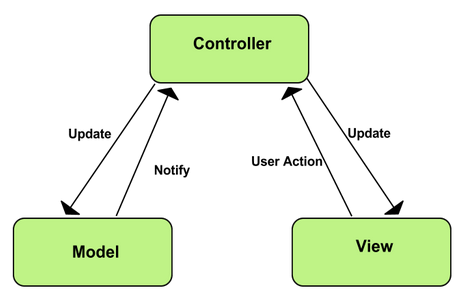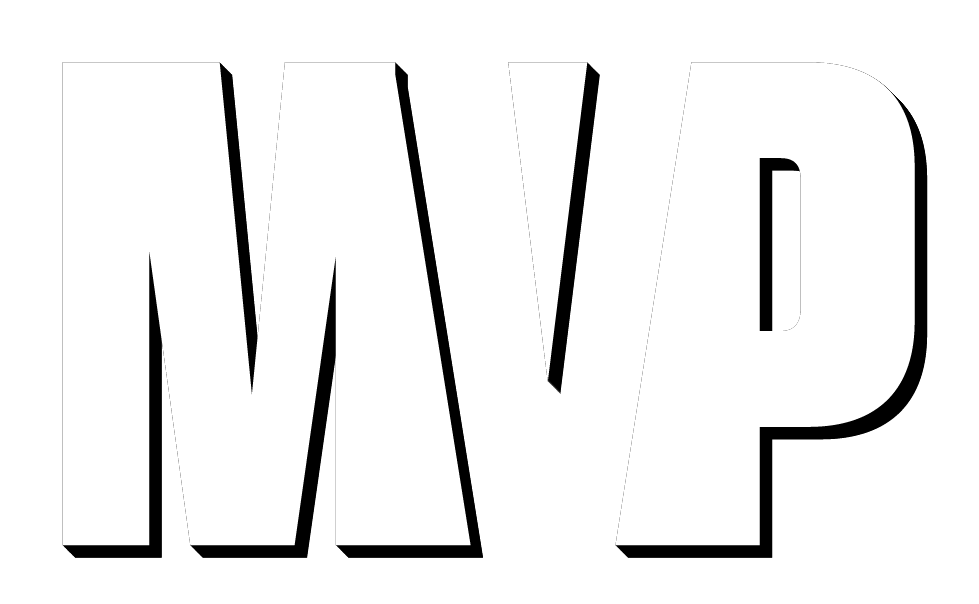Proximity screen off
We can learn how to screen off with proximity

import android.content.Context;
import android.os.PowerManager;
import android.support.v7.app.AppCompatActivity;
import android.os.Bundle;
import android.util.Log;
import android.view.View;
import android.widget.Toast;
public class MainActivity extends AppCompatActivity {
private PowerManager mPowerManager;
private PowerManager.WakeLock mWakeLock;
private static final String TAG = "MainActivity";
@Override
protected void onCreate(Bundle savedInstanceState) {
super.onCreate(savedInstanceState);
setContentView(R.layout.activity_main);
mPowerManager = (PowerManager) getSystemService(Context.POWER_SERVICE);
}
public void activateSensor(View v) {
Toast.makeText(MainActivity.this, "Proximity On", Toast.LENGTH_LONG).show();
if (mWakeLock == null) {
mWakeLock = mPowerManager.newWakeLock(PowerManager.PROXIMITY_SCREEN_OFF_WAKE_LOCK, "incall");
}
if (!mWakeLock.isHeld()) {
Log.d(TAG, "New call active : acquiring incall (CPU only) wake lock");
mWakeLock.acquire();
} else {
Log.d(TAG, "New call active while incall (CPU only) wake lock already active");
}
}
public void deactivateSensor(View v) {
Toast.makeText(MainActivity.this, "Proximity Off", Toast.LENGTH_LONG).show();
if (mWakeLock != null && mWakeLock.isHeld()) {
mWakeLock.release();
Log.d(TAG, "Last call ended: releasing incall (CPU only) wake lock");
} else {
Log.d(TAG, "Last call ended: no incall (CPU only) wake lock were held");
}
}
}
And now in your layout:
<?xml version="1.0" encoding="utf-8"?>
<RelativeLayout xmlns:android="http://schemas.android.com/apk/res/android"
xmlns:tools="http://schemas.android.com/tools"
android:layout_width="match_parent"
android:layout_height="match_parent"
android:paddingBottom="@dimen/activity_vertical_margin"
android:paddingLeft="@dimen/activity_horizontal_margin"
android:paddingRight="@dimen/activity_horizontal_margin"
android:paddingTop="@dimen/activity_vertical_margin"
tools:context="com.example.javier.proximitysensor.MainActivity">
<Button
android:layout_width="match_parent"
android:layout_height="wrap_content"
android:layout_above="@+id/activity_main_turn_on_screen"
android:onClick="activateSensor"
android:text="@string/activity_main_activate_sensor" />
<Button
android:id="@+id/activity_main_turn_on_screen"
android:layout_width="match_parent"
android:layout_height="wrap_content"
android:layout_alignParentBottom="true"
android:onClick="deactivateSensor"
android:text="@string/activity_main_deactivate_sensor" />
</RelativeLayout>